Raspberry Pi + DietPi - Создание домашнего сервера: Часть 1 - Вступление
Существует много разных способов создать своё хранилище для домашней сети. Можно подключить WebDav облачного хранилища или настроить доступ к жёсткому диску на любом компьютере в локальной сети. Я покажу способ, который будет оптимален для домашнего использования. Таким способом можно создать простой сидбокс (SeedBox) у себя дома. Преимущество на лицо - малое энергопотребление и относительно небольшая единоразовая стоимость приобретения компонентов.
В этой части я распишу лишь то, что нам понадобиться, прежде чем приступать к настройке "малинки".
Из оборудования нам понадобятся следующие материалы:
возможно некоторые вещи уже лежат у вас где-то в закромах или вы можете достать их по более выгодной цене
Из программного обеспечения нам понадобятся эти вещи:
Первоначальным действием будет обработать SD карту при помощи SD Card Formatter. Поскольку у меня внезапно пропали все карточки кроме как на 4 гб и на 64 гб, то я использую на 4 гб.Достаточно будет и быстрого форматирования. Если вы часто ошибались или карточкой пользовались, то стоит выбрать и полную перезапись.
Качаем образ ОС с сайта DietPi.При помощи etcher записываем образ ОС на карточку.
Предварительно сохраним себе изображение ниже, ибо оно наглядно показывает какие пины у малинки за что отвечают:Нам понадобятся пины под номерами 2, 6 и 8.
На этом подготовка окончена.
С подготовлениями мы закончили.
Часть 2: Установка
!!!ВНИМАНИЕ!!!
Большинство текста в предоставленной мной ОС на английском, поэтому вы должны понимать что нажимаете и что выбираете. Не знаете что стоит на экране? Переведите текст в переводчике.
!Будет много текста!
Как автор статьи я не ручаюсь за ваши поломки! Делайте всё на свой страх и риск!
Большинство текста в предоставленной мной ОС на английском, поэтому вы должны понимать что нажимаете и что выбираете. Не знаете что стоит на экране? Переведите текст в переводчике.
!Будет много текста!
Как автор статьи я не ручаюсь за ваши поломки! Делайте всё на свой страх и риск!
В этой части я распишу лишь то, что нам понадобиться, прежде чем приступать к настройке "малинки".
Из оборудования нам понадобятся следующие материалы:
- Raspberry Pi 3 B+ (Можно и 4, но поскольку у меня 3ка на руках, то и примеры будут проводиться на ней) [Yandex.Market - от 4 267 руб]
- Обыкновенный LAN-кабель [Yandex.Market - от 129 руб]
- Чехол с вентилятором [AliExpress - от 87,49 руб]
- Резистор на 4700 ом [AliExpress - от 34,23 руб (Набор)]
- Транзистор типа BC547 B [Agos24 - от 28 руб]
- Несколько пин-кабелей [AliExpress (мама-мама) - от 124,70 руб]
- Внешний жёсткий диск без доп. питания с подключением по USB [Yandex.Market - от 3 669 руб]
- MicroSD на как минимум 4 GB (Рекомендую 8 GB) [Yandex.Market - от 186 руб]
- Блок питания на 5 вольт (!!!ВАЖНО!!! ищите под свой распберри) [Yandex.Market - от 898 руб]
возможно некоторые вещи уже лежат у вас где-то в закромах или вы можете достать их по более выгодной цене
Из программного обеспечения нам понадобятся эти вещи:
- ОС DietPi (https://dietpi.com/)
- balenaEtcher (https://www.balena.io/etcher/)
- SD Card Formatter (https://www.sdcard.org/downloads/formatter/)
- Bitvise (он же Putty, но мне по душе именно Bitvise) (https://www.bitvise.com/)
Первоначальным действием будет обработать SD карту при помощи SD Card Formatter. Поскольку у меня внезапно пропали все карточки кроме как на 4 гб и на 64 гб, то я использую на 4 гб.Достаточно будет и быстрого форматирования. Если вы часто ошибались или карточкой пользовались, то стоит выбрать и полную перезапись.
Качаем образ ОС с сайта DietPi.При помощи etcher записываем образ ОС на карточку.
Предварительно сохраним себе изображение ниже, ибо оно наглядно показывает какие пины у малинки за что отвечают:Нам понадобятся пины под номерами 2, 6 и 8.
На этом подготовка окончена.
С подготовлениями мы закончили.
Часть 2: Установка






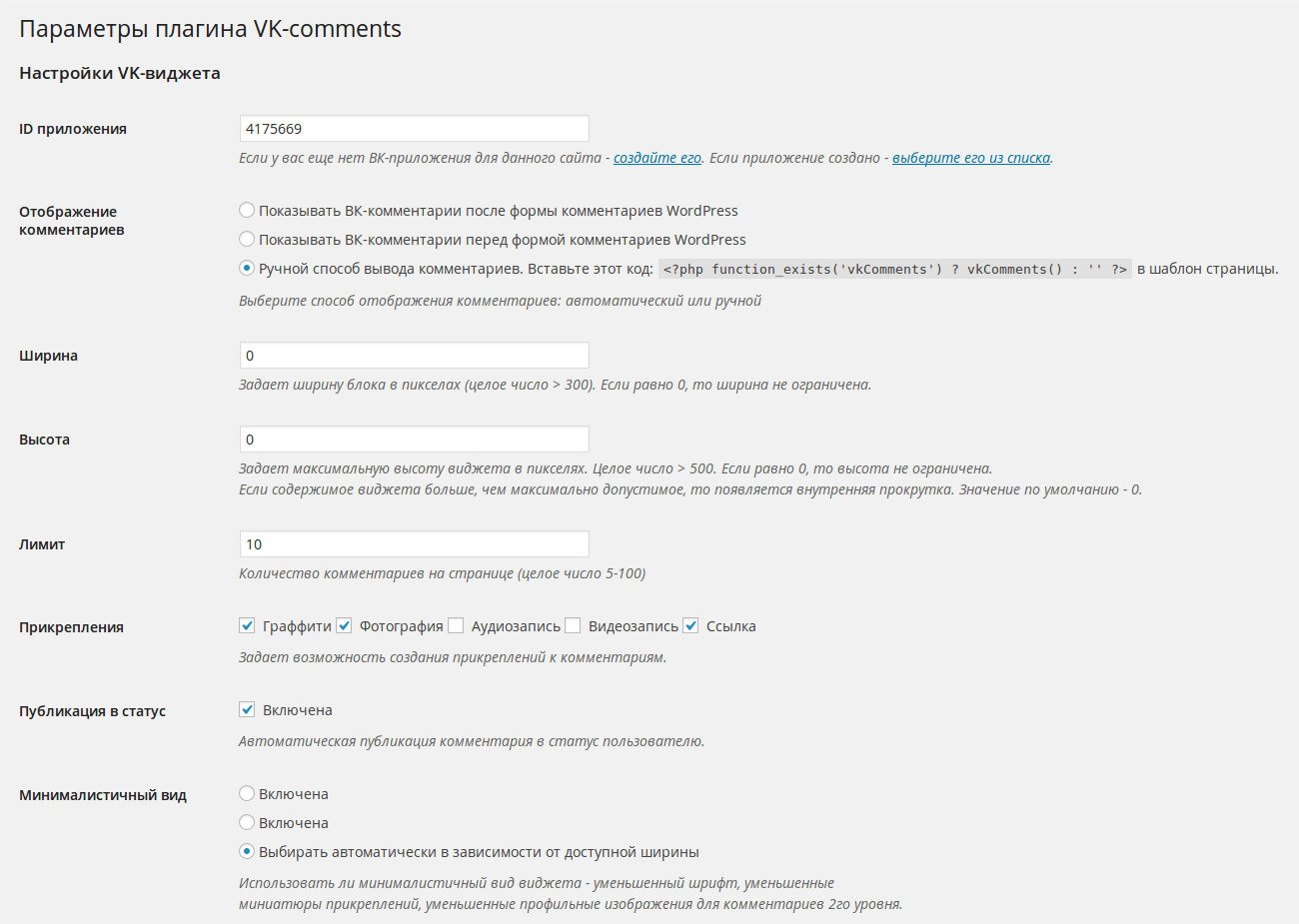
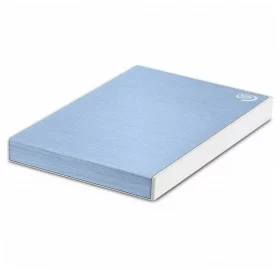

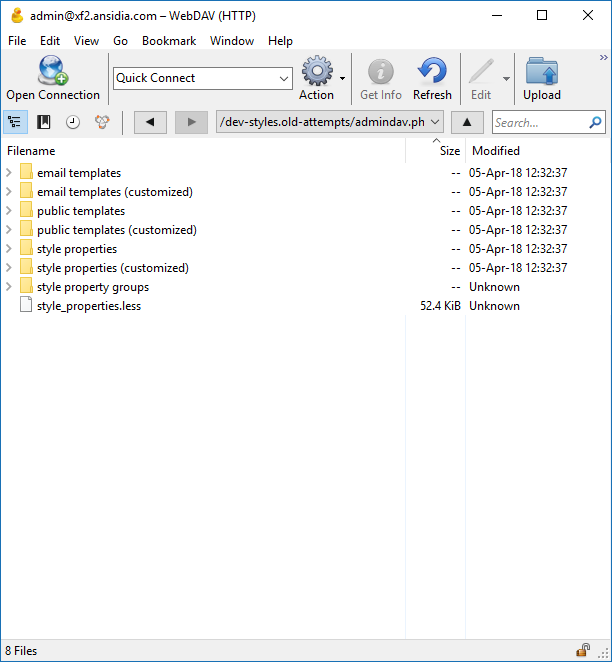
![ТОП Файл: [SXF] Event Timer 1.1.3 ТОП Файл: [SXF] Event Timer 1.1.3](/uploads/posts/asset/601d296810c3a1.png)
